VideoStripe wordt gecategoriseerd als adware door de meerdere kwaadaardige acties die het uitvoert op computers. Eens geïnstalleerd in het systeem van een gebruiker, zal het vele advertenties weergeven in al uw webbrowsers. Deze advertenties zijn niet enkel vervelend maar ook kwaadaardig, dus u houdt het best niet geïnstalleerd op uw computer.
Deze malware wordt gedistribueerd in bundels met andere gratis software en wordt geïnstalleerd op computers zonder dat gebruikers daarvan op de hoogte zijn. U merkt het pas wanneer het al geïnstalleerd is. Maar u kan het gemakkelijk opmerken, alle advertenties van VideoStripe worden namelijk gelabeld met slogans als “Ads by VideoStripe” of “Brought to you by VideoStripe”. Als u dit hebt opgemerkt in één van uw webbrowsers, is uw computer zeker en vast geïnfecteerd en moet u het probleem oplossen.
VideoStripe kan manueel of automatisch worden verwijderd. Als u geen eerdere ervaring heeft in het verwijderen van cyberinfecties, raden wij u aan om dit automatisch uit te voeren – het is gemakkelijker en duurt niet zo lang. Download een betrouwbaar anti-malware programma als SpyHunter of Malwarebytes en scan uw computer ermee. Het zal de bedreiging automatisch detecteren en verwijderen van uw systeem. Ook zal het uw computer in de toekomst beschermen tegen gelijkaardige infecties, dus het is een goed idee om zo’n applicatie geïnstalleerd te hebben.
Maar als u om de één of andere reden geen additionele anti-malware hulpmiddelen wil downloaden, kan u zich manueel ontdoen van VideoStripe. Dit proces vergt specifieke kennis, dus we hebben een stap-voor-stap handleiding gemaakt voor het verwijderen van VideoStripe zodat we u kunnen assisteren. Scrol naar het einde van dit artikel en neem een kijkje. Als u alle stappen aandachtig volgt, zal u deze bedreiging voorgoed kunnen verwijderen.
Indien u vragen heeft over dit onderwerp of de infectie zelf, stel ze dan gerust in de reageersectie onderaan. We zullen ons best doen om ze te beantwoorden. Als u meer te weten wil komen over de VideoStripe adware, lees dan gerust verder.
Over de VideoStripe adware
Het programma belooft gebruikers een grote database te kunnen bieden met films en de mogelijkheid om ze gratis te bekijken. Dit is niet de waarheid, in plaats van gratis films zal u vele vervelende advertenties ontvangen. Deze advertenties kunnen worden weergegeven in allerlei vormen zoals pop-ups, pop-unders, in-tekst advertenties en banners. Een nieuw tabblad of scherm kan worden geopend in uw webbrowser.
Deze advertenties verschijnen op willekeurige momenten en dat is vervelend. Meestal tonen de pop-ups een bepaalde commerciële aanbieding, bijvoorbeeld de aankoop van een bepaald product tegen een lage prijs. Deze aanbiedingen kunnen aantrekkelijk lijken, maar laat u niet vangen – het is enkel een truc om uw aandacht te trekken en u op de advertenties te laten klikken. We raden u niet aan om dit te doen, want als u dat toch doet zal u meteen worden omgeleid naar andere websites die mogelijks worden beheerd door cybercriminelen zoals hackers en oplichters. Op deze manier kan uw computer geïnfecteerd geraken of kan u opgelicht worden en geld verliezen.
De adware werkt als een browser add-on die kan worden toegevoegd aan de meest populaire webbrowsers waaronder Google Chrome, Mozilla Firefox, Internet Explorer en zelfs Safari. VideoStripe kan worden beschreven als een advertentienetwerk dat werd ontworpen voor cybercriminelen. Ze worden geband van legitieme netwerken en gebruiken dus adware als deze om hun websites te promoten en webverkeer ernaartoe te leiden. Dat gezegd hebbende, indien u VideoStripe geïnstalleerd hebt staan op uw computer, kunnen cybercriminelen u rechtstreeks in uw webbrowser bereiken. Dat is zeer gevaarlijk.
Een ander ongewenst attribuut van VideoStripe is de verzameling van informatie. Eens geïnstalleerd, zal het verscheidene gegevens over u verzamelen zoals uw browsergewoontes, zoekopdrachten, meest bezochte websites of zelfs uw IP- en e-mailadressen. Deze informatie wordt gebruikt voor marketingdoeleinden – derden passen hun advertenties aan op basis van die ingewonnen informatie en maken ze zo relevanter en aantrekkelijker. Zo stijgt de kans dat u op zo’n advertentie zal klikken. Dat is het hoofddoel van VideoStripe want z’n makers worden betaald voor elke klik.
Distributiemethoden van VideoStripe
U kan geïnfecteerd geraken door VideoStripe simpelweg dankzij het downloaden en installeren van gratis software van onbetrouwbare websites. Dus als u bijvoorbeeld een bepaalde mediaspeler of download manager downloadt en installeert, bestaat de kans dat VideoStripe mee geïnstalleerd zal worden zonder dat u daarvan afweet. Om dit te vermijden, weest u best zeer aandachtig tijdens de installatie van gratis programma’s. Sla nooit stappen over en kies voor een ‘custom’ of geavanceerde installatiemode. Dit zal ervoor zorgen dat u alle mogelijke opties te zien krijgt en aanpassingen kan maken. Het lezen van alle algemene voorwaarden is een goed idee. En indien het al te laat is en uw computer is geïnfecteerd, wacht u best niet langer maar voert u de nodige acties uit om de malware te elimineren.
Videostripe snelkoppelingen
- Over de VideoStripe adware
- Distributiemethoden van VideoStripe
- Automatische tools Malware verwijderen
- Manuele verwijdering van VideoStripe advertenties
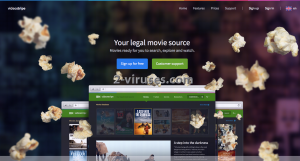
Automatische tools Malware verwijderen
(Win)
Opmerking: Spyhunter proef levert detectie van parasieten zoals Videostripe en helpt bijde verwijdering ervan gratis. beperkte proefversie beschikbaar, Terms of use, Privacy Policy, Uninstall Instructions,
(Mac)
Opmerking: Combo Cleaner proef levert detectie van parasieten zoals Videostripe en helpt bijde verwijdering ervan gratis. beperkte proefversie beschikbaar,
Manuele verwijdering van VideoStripe advertenties
Hoe VideoStripe te verwijderen, gebruik makend van het Configuratiescherm
- Start -> Configuratiescherm (oudere Windows) of druk op de Windows-knop -> Zoek en enter Configuratiescherm (Windows 8);

- Kies Verwijder Programma;

- Blader door de lijst en verwijder zaken gerelateerd aan VideoStripe .

- Klik op de Verwijder knop.

- In veel gevallen is een anti-malware programma beter in het detecteren van gerelateerde parasieten, dus we raden u aan Spyhunter te installeren om zo andere programma’s die mogelijks onderdeel zijn van een infectie, te elimineren.

Deze methode zal sommige browser plug-ins niet verwijderen, ga daarom door naar het volgende deel van de handleiding.
Verwijder VideoStripe van uw browsers
TopVerwijder kwaadaardige extensies van Internet Explorer
- klik op het Gereedschap icoon -> Beheer Add-ons.

- Ga door de Werkbalken en extensies. Verwijder alles gerelateerd aan VideoStripe en items die u niet kent en niet gemaakt werden door Google, Microsoft, Yahoo, Oracle of Adobe.

- Sluit de Opties.
(Optioneel) Reset uw browserinstellingen
Als u nog steeds problemen ondervindt gerelateerd aan VideoStripe, reset de instellingen van uw browser dan naar de standaardinstellingen.
- Klik op het Gereedschap icoon -> Internet Opties.

- Kies voor de Geavanceerd tab en klik op de Reset knop.

- Selecteer het “Verwijder persoonlijke instellingen” vakje en klik op de Reset knop.

- Klik op de Sluit knop in het bevestigingsscherm, sluit dan de browser.

Als u de instellingen van uw browser niet opnieuw kan instellen en het probleem blijft aanhouden, scan uw computer dan met een anti-malware programma.
TopVideoStripe verwijderen van Chrome
- Klik op de menu-knop in de rechter-bovenhoek van het Google Chrome scherm. Selecteer “Instellingen”.

- Klik op “Extensies” in de linker menubar.
- Ga door de extensielijst en verwijder de programma’s die u niet nodig hebt, vooral deze die gelijkaardig lijken aan VideoStripe. Klik op het icoon met de prullenbak naast VideoStripe of andere add-ons die u wil verwijderen.

- Klik op de “Verwijder” knop in het bevestigingsscherm.

- Indien onzeker, kan u ze tijdelijk uitschakelen.

- Herstart Chrome.
(Optioneel) Reset uw browserinstellingen
Als u nog steeds problemen ondervindt gerelateerd aan VideoStripe, reset de instellingen van uw browser dan naar de standaardinstellingen.
- Klik op de menu-knop van Chrome (drie horizontale lijnen) en selecteer Instellingen.

- Scrol naar het einde van de pagina en klik op de Reset instellingen knop.

- Klik op de Reset knop in het bevestigingsscherm.

Als u de instellingen van uw browser niet opnieuw kan instellen en het probleem blijft aanhouden, scan uw computer dan met een anti-malware programma.
TopVideoStripe verwijderen van Firefox
- Klik op de menu-knop in de rechter-boven hoek van het Mozilla scherm en selecteer het “Add-ons” icoon (of druk op Ctrl+Shift+A op uw toetsenbord).

- Ga door de lijst met Extensies en Add-ons, verwijder alles gerelateerd aan VideoStripe of zaken die u niet herkent. Als u de extensie niet kent en het is niet gemaakt door Mozilla, Google, Microsoft, Oracle of Adobe, dan hebt u het waarschijnlijk niet nodig.

(Optioneel) Reset uw browserinstellingen
Als u nog steeds problemen ondervindt in verband met VideoStripe, reset de instellingen van uw browser dan naar de standaardinstellingen.
- Klik op de menu-knop in de rechter-boven hoek van het Mozilla Firefox scherm. Klik op de Help knop.

- Kies voor Probleemoplossingsinformatie in het Help menu.

- Klik op de Reset Firefox knop.

- Klik op de Reset Firefox knop in het bevestigingsscherm. Mozilla Firefox zal sluiten en de instellingen opnieuw instellen.

Als u de browserinstellingen niet opnieuw kan instellen en het probleem blijft aanhouden, scan uw systeem dan met een anti-malware programma.
Hoe VideoStripe verwijderen uit Microsoft Edge:Top
- Open Microsoft Edge en klik op de Meer acties knop (drie puntjes in de rechter bovenhoek van het scherm), kies dan Instellingen.

- In het Instellingen venster, klik op de Kies wat te wissen knop.

- Selecteer alles wat je wil verwijderen en klik op Wissen.

- Rechterklik op Start en kies Taakbeheer.

- Op de Proces tab rechterklik op Microsoft Edge en selecteer Ga naar details.

- In de Details zoek je naar waarden genaamd Microsoft Edge, rechterklik op elk van hen en selecteer dan Taak beëindigen om deze waarden te stoppen.

TopVideoStripe verwijderen van Safari (Mac OS X)
- Klik op het Safari menu.
- Kies Voorkeuren.

- Klik op de Extensies Tab.
- Klik op de Verwijder knop bij VideoStripe. Verwijder ook alle andere onbekende of verdacht uitziende zaken. Als u niet zeker bent of u de extensie nodig heeft of niet, kan u gewoonweg het Schakel in vakje deselecteren om de extensie tijdelijk uit te schakelen.

- Herstart Safari.
(Optioneel) Reset uw browserinstellingen
Als u nog steeds problemen ondervindt in verband met VideoStripe, reset de instellingen van uw browser dan naar de standaardinstellingen.
- Klik op het Safari menu in de linker-boven hoek van het scherm. Selecteer Reset Safari.

- Selecteer welke opties u opnieuw wil instellen (meestal worden ze standaard allemaal voor u geselecteerd) en klik op de Reset knop.

Als u uw browserinstellingen niet opnieuw kan instellen en het probleem blijft aanhouden, scan uw systeem dan met een anti-malware programma.


































